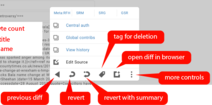Manual:SWViewer
|
|
The manual is a work in progress. Please add to it with complete, tested instructions wherever you can.
Selamat datang di SWViewer!
Ini adalah manual komprehensif untuk pengaturan dan penggunaan SWViewer.
Silahkan telusuri konten di hati anda.
Pengantar
Apa SWViewer itu?
SWViewer merupakan aplikasi web ramah pengguna yang ditujukan untuk menghadapi vandalisme atau suntingan merusak lain dalam proyek Wikimedia. Aplikasi ini ditulis dalam JavaScript dan PHP. Semua pengguna dengan hak pengembali revisi dapat menggunakan SWViewer.
SWViewer dapat memuat dan meninjau suntingan yang dibuat di Wikipedia secara langsung, dan membantu pengguna mengenali suntingan yang tidak konstruktif, serta mengizinkan mereka mengembalikan suntingan secara cepat. Berbagai mekanisme dapat digunakan untuk mengambil kesimpulan apakah suntingan tertentu konstruktif atau tidak. Aplikasi ini menggunakan mode semi-terdistribusi, di mana suntingan diperoleh dari sebuah "penyedia", dipilah, dan dianalisis.
Bagaimana cara kerjanya?
SWViewer terhubung ke sejumlah proyek Wikimedia melalui sebuah API jaringan dan memperoleh daftar suntingan yang dibuat di wiki tertentu secara langsung. SWViewer mengevaluasi suntingan itu dan memindahkannya ke sebuah antrean, yang pengguna dapat membukanya. Jika suntingan itu mengandung masalah, pengguna dapat dengan mudah membatalkannya. Ini biasanya dilakukan dengan tombol pintas, seperti R atau Y.
Apa saja persyaratan sistem untuk menggunakan SWViewer?
SWViewer berada di Toolforge. Artinya, tidak memerlukan pemasangan dan pengaturan yang rumit. Yang Anda butuhkan adalah sambungan internet dan peramban web; Anda siap untuk melakukan patroli.
Menggunakan SWViewer
Memulai

Saat Anda memulai SWViewer pertama kali, Anda akan melihat halaman masuk log.
Masuk log ke SWViewer sangat sederhana. Yang Anda perlukan adalah akun Wikimedia dan gunakan OAuth untuk masuk log.
Antarmuka
Ini adalah antarmuka SWViewer.

- Pratata - Pratata merupakan pengaturan yang berhubungan dengan antrean. Pratata berisi berbagai opsi untuk menyaring suntingan.
- Antrean - Antrean berisi suntingan dari berbagai wiki. Antrean merupakan tempat pengguna berinteraksi dengan suntingan pertama kali. Selama interaksi tersebut, mereka melihat nama proyek, nama artikel, nama pengguna/IP, skor ORES (jika wiki itu mendukungnya), dan indikator halaman baru.
- Informasi suntingan - Informasi suntingan berisi keterangan suntingan dasar, seperti nama pengguna atau IP, nama proyek, ruangnama, nama artikel, dan komentar.
- Tampilan perbedaan - Tampilan perbedaan SWViewer menggunakan tampilan MediaWiki standar. Perubahan diwarnai dengan biru, penambahan ditandai dengan tanda tambah (+) di sisi kirinya, dan penghapusan ditandai dengan tanda kurang (-) di sisi kanannya. Perincian lengkap tentang tampilan perbedaan, harap membaca halaman ini.
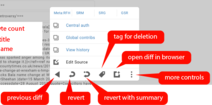
Bilah kontrol SWViewer dalam keadaan terbentang - Bilah kontrol - Bilah kontrol adalah tindakan yang dilakukan dengan alat. Ia berisi tombol kembali, kembalikan revisi, kembalikan revisi dengan ringkasan, penghapusan cepat, buka perbedaan di peramban, dan opsi tambahan. Opsi tambahan berisi sunting sumber, pranala ke riwayat suntingan, pranala GUC untuk pengguna dan IP, pranala CentralAuth untuk pengguna, dan pranala papan peringatan yang digunakan untuk melaporkan kejadian di wiki-wiki kecil.
- Bilah sisi - Bilah sisi berisi tombol beranda, pembicaraan, log, keluar log, tentang, pemberitahuan, dan pengaturan.
Pintasan papan tombol
Menggunakan SWViewer lebih cepat ketika Anda menggunakan tombol pintasan. Perhatikan bahwa adanya fokus pada jendela peramban akan menghalangi pintasan itu bekerja. Klik tombol apa pun untuk mengambil fokus dari jendela peramban itu.
- Space — Tampilkan perbedaan berikutnya
- Esc — Tutup pesan munculan
- [ or p — Jelajahi sebelumnya
- r — Kembalikan revisi
- y — Kembalikan revisi dengan ringkasan suntingan tersuai
- d — Tandai untuk dihapus
- e — Sunting halaman
- o — Buka halaman di tab baru
- a — Kontribusi lokal pengguna/IP
- / — Kontribusi global (GUC) IP
- t — Pembicaraan
- l — Log
- u — Keluar log
- n — Pemberitahuan
- s — Pengaturan
Statistik

Halaman selamat datang SWViewer menampilkan jumlah statistik tindakan yang dilakukan dengan perkakas ini. Anda dapat menggunakan kolom pencarian untuk mencari statistik per pengguna. Selain itu, untuk melihat statistik Anda dengan mudah, klik pada nama pengguna Anda di atas kotak pencarian.
- Statistik berisi pengembalian revisi, pembatalan suntingan, penandaan penghapusan cepat, suntingan halaman, peringatan, dan laporan. Ia juga berisi permohonan perlindungan tetapi fitur ini tidak berfungsi.
Tanya-jawab
- Pertanyaan: Bagaimana menggunakan ringkasan suntingan saat mengembalikan sebuah suntingan?
- Jawaban: Gunakan tombol "Kembalikan revisi dengan ringkasan" dari bilah kontrol. Ia menyediakan opsi untuk memasukkan ringkasan tersuai dan memiliki ringkasan umum yang ditambahkan secara baku. Ringkasan umum dapat ditambah/diperbarui di halaman pengaturan.
- Pertanyaan: Bagaimana cara mengirim peringatan saat mengembalikan sebuah suntingan?
- Jawaban: Gunakan lagi tombol "Kembalikan revisi dengan ringkasan" dari bilah kontrol. Untuk mengirim peringatan, aktifkan "Peringatkan pengguna". Catatan: ini akan hanya bekerja apabila peringatan sudah ditambah di halaman pengaturan.
- Pertanyaan: Bagaimana menandai halaman untuk dihapus segera?
- Jawaban: Gunakan tombol "Panel tag" dari bilah kontrol. Ia memiliki beberapa alasan penghapusan cepat umum yang ditambah secara baku dan dapat ditambah/diperbarui di halaman pengaturan.
- Pertanyaan: Bagaimana memberitahukan pengguna saat menandai halaman untuk dihapus segera?
- Jawaban: Gunakan tombol "Panel tag" dari bilah kontrol. Gunakan tombol "Peringatkan pengguna" untuk mengaktifkan pemberitahuan yang hanya berfungsi apabila peringatan/pemberitahuan sudah ditambah di halaman pengaturan.
- Pertanyaan: Bagaimana cara menyunting sebuah halaman?
- Jawaban: Klik "Opsi lain" dari bilah kontrol dan gunakan tombol "Suntingan sumber".
- Pertanyaan: Bagaimana cara melihat suntingan dari wiki khusus?
- Jawaban: Untuk melihat suntingan dari sebuah wiki, Anda perlu menambahkannya dalam "Pengaturan antrean". Terdapat opsi bernama "Wiki tersuai" dan Anda perlu menambahkan wikiDBname proyek itu ke dalamnya. Daftar semua wikiDBname proyek dapat dilihat di halaman ini.
- Pertanyaan: Saya tidak ingin melihat suntingan dari xyzwiki. Apa yang harus dilakukan? Atau Ada beberapa wiki di wiki kustom dan saya tidak bisa menghapus mereka.
- Jawaban: Klik "Pengaturan antrean", tambahkan wiki itu dalam "Daftar putih wiki", dan simpan. Jangan khawatir apabila ia masih berada di "Wiki tersuai" karena Daftar putih wiki akan mengatasinya. Pengguna yang memiliki hak global tertentu dapat menghapus wiki itu dari Wiki tersuai (jika mereka mempunyainya). Atau, mereka harus mengikuti petunjuk di atas.
Bantuan tambahan
Apabila memerlukan bantuan lanjutan atau memiliki pertanyaan tentang SWViewer, kunjungi kami di kanal IRC #swviewer connect atau peladen Discord dan tanyakan di sana.